كيفية تعطيل لوحة اللمس على نظام التشغيل Windows 11 -
هل(Are) تتساءل عن كيفية تعطيل لوحة اللمس في نظام التشغيل Windows 11(Windows 11) ؟ على الرغم من أن لوحة اللمس الموجودة على الكمبيوتر المحمول يمكن أن تكون مفيدة ويفضلها بعض المستخدمين على الماوس ، إلا أنها قد تعترض طريقها أيضًا نظرًا لقربها من لوحة المفاتيح. لذلك ، إذا سئمت من النقر على شيء ما عن طريق الخطأ أو تحريك المؤشر براحة يدك عندما تكتب في Windows 11 ، فإن تعطيل لوحة اللمس يعد فكرة جيدة. علاوة على ذلك ، فإن العملية سهلة وغير مؤلمة. يوضح هذا الدليل كيفية إيقاف تشغيل لوحة اللمس على جهاز كمبيوتر أو جهاز يعمل بنظام Windows 11 :(Windows 11)
كيفية إيقاف تشغيل لوحة اللمس على نظام التشغيل Windows 11
يمكنك تعطيل لوحة اللمس على نظام التشغيل Windows 11 من تطبيق الإعدادات(Settings) . بينما توجد طرق متعددة لفتح الإعدادات في Windows 11(multiple ways to open Settings in Windows 11) ، نجد أنه من الأسهل استخدام اختصار لوحة المفاتيح Windows + I I. عند فتح التطبيق ، انقر أو انقر فوق Bluetooth والأجهزة(Bluetooth & devices) من الشريط الجانبي الأيسر.

قم بالوصول إلى إعدادات Bluetooth(Access Bluetooth) والأجهزة لإيقاف تشغيل لوحة اللمس في نظام التشغيل Windows 11(Windows 11)
قم بالتمرير لأسفل حتى تجد قسم Touchpad ، ثم انقر فوقه أو اضغط عليه.
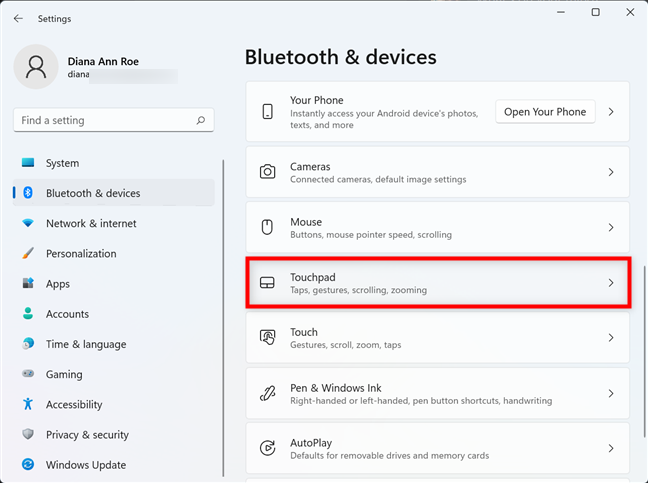
يمكنك تعطيل لوحة اللمس في نظام التشغيل Windows 11(Windows 11) من إعدادات لوحة اللمس(Touchpad)
تساعدك الإعدادات الموجودة في الصفحة التالية على استخدام لوحة اللمس الخاصة بك بكفاءة أكبر في Windows 11 . يمكنك رؤية مفتاح Touchpad master في الأعلى. (Touchpad)انقر(Click) أو اضغط عليها.

كيفية تعطيل لوحة اللمس الخاصة بالكمبيوتر المحمول في نظام التشغيل Windows 11(Windows 11)
يتم تعطيل لوحة اللمس في نظام التشغيل Windows 11(Windows 11) بمجرد إيقاف تشغيل المفتاح.

قم بإيقاف تشغيل المفتاح الرئيسي لتعطيل لوحة اللمس على نظام التشغيل Windows 11
إذا لم يكن جهازك يحتوي على شاشة تعمل باللمس ، فتأكد من توصيل الماوس وإتاحته بسهولة قبل تعطيل هذه الميزة. إذا قمت بإيقاف تشغيل المفتاح الرئيسي دون توفر بديل ، فاضغط على مفتاح مفتاح المسافة(Spacebar) أثناء تواجدك في هذه الصفحة لتمكين الميزة.
ضع في اعتبارك أن معظم أجهزة الكمبيوتر المحمولة بها اختصار لوحة مفاتيح لتمكين / تعطيل لوحة اللمس: مفتاح Fn + مفتاح لوحة اللمس الذي يمكن أن يكون أيًا من مفاتيح F5 و F7 و F8 و F9 ، اعتمادًا على طراز الكمبيوتر المحمول وطرازه. يوضح الفصل التالي كيفية تعطيل لوحة اللمس عند توصيل الماوس بنظام التشغيل Windows 11(Windows 11) فقط.
كيفية إيقاف تشغيل لوحة اللمس عند توصيل الماوس بجهاز الكمبيوتر المحمول الذي يعمل بنظام Windows 11
يمكن لـ Windows 11(Windows 11) اكتشاف الماوس المتصل بجهاز الكمبيوتر أو الجهاز وتعطيل لوحة اللمس تلقائيًا وفقًا لذلك. يمكنك جعل Windows 11 يقوم بإيقاف تشغيل لوحة اللمس عند توصيل الماوس من نفس صفحة إعدادات لوحة اللمس . (Touchpad)اتبع التعليمات الواردة في الفصل السابق وبدلاً من إيقاف تشغيل المفتاح الرئيسي ،(Off) انقر أو اضغط على إدخال لوحة اللمس(Touchpad) أو السهم الموجود على اليمين.

اضغط على إدخال لوحة اللمس(Touchpad) لتوسيعه
بعد ذلك ، تأكد من إلغاء تحديد المربع بجوار "ترك لوحة اللمس قيد التشغيل عند توصيل الماوس"(“Leave touchpad on when a mouse is connected”) بالنقر فوقها أو النقر عليها.
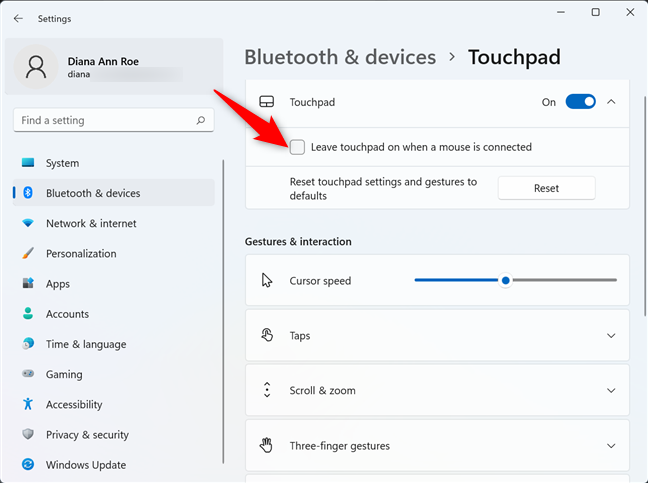
قم بإلغاء تحديد المربع لإيقاف تشغيل لوحة اللمس عند توصيل الماوس بنظام التشغيل Windows 11(Windows 11)
هذا هو! من الآن فصاعدًا ، يتم تعطيل لوحة اللمس تلقائيًا عندما يتم توصيل الماوس بجهاز الكمبيوتر المحمول الذي يعمل بنظام Windows 11 أو الجهاز المختلط.
هل(Did) قمت بتعطيل لوحة اللمس في نظام التشغيل Windows 11(Windows 11) بالكامل أم فقط عند استخدام الماوس؟
على الرغم من أن لوحة اللمس قد قطعت شوطًا طويلاً على مر السنين ، إلا أن البعض منا لا يزال يجدها مزعجة ويفضل الماوس الكلاسيكي أو خيار شاشة اللمس الجديدة ، إذا كان جهازك مزودًا بواحد. يعد تعطيل لوحة اللمس تمامًا أحد الأشياء الأولى التي قمت بها عند تثبيت Windows 11 ، وقد فوجئت برؤية إعداداتي مستمرة حتى بعد إعادة التشغيل. قبل أن تغلق هذا الدليل ، نريد أن نعرف قصتك. هل(Did) قمت بإيقاف تشغيل لوحة اللمس على نظام التشغيل Windows 11(Windows 11) تمامًا أم عند توصيل الماوس فقط؟ لماذا شعرت بضرورة تعطيله؟ اسمحوا لنا أن نعرف في التعليقات.
Related posts
كيفية تثبيت Windows 11 و Windows 10 على محرك أقراص USB (Windows To Go)
كيفية الوصول إلى Volume Mixer القديم في Windows 11 -
5 طرق لإخراج لdrive or USB الصلبة الخارجية من Windows 10
كيفية تخصيص إعدادات التشغيل التلقائي في Windows لجميع الوسائط والأجهزة
5 طرق لتعيين الطابعة الافتراضية في Windows (كافة الإصدارات) -
كيفية تخصيص Start Menu في Windows 11
7 طرق لإيقاف تشغيل أو إعادة تشغيل جهاز كمبيوتر أو جهاز يعمل بنظام Windows 8 و Windows 8.1
كيفية تغيير أيقونة أي اختصار في Windows 10
كيف يمكنني تمكين أو تعطيل Wi-Fi على Windows 11؟
كيفية التوقف عن استخدام رمز إزالة الأجهزة بأمان في نظام Windows
كيفية جعل نقطة ساخنة Windows 11
كيفية إغلاق أو إعادة تشغيل أجهزة الكمبيوتر المحمولة والأجهزة اللوحية وأجهزة الكمبيوتر التي تعمل بنظام Windows 10 (10 طرق)
كيفية تكوين لوحة اللمس الخاصة بك في نظام التشغيل Windows 10
كيفية إضافة أو إزالة الرموز من شريط المهام في Windows 11
17 طرق لفتح Control Panel في Windows 11 و Windows 10
كيفية استخدام وتخصيص إعدادات Windows 11 Quick
كيفية الوصول واستعادة قائمة النقر بزر الماوس الأيمن القديم في Windows 11
7 طرق لقفل الكمبيوتر Windows 11
6 طرق لتسجيل الخروج من Windows 11
8 طرق لضبط السطوع في Windows 11
